

YouTube Music Converter
Müde von den Standard-Klingeltönen des iPhones? Hast du einen Lieblingssong auf YouTube Music, den du als Klingelton einstellen möchtest?
Wie wir wissen, ist YouTube Music ein Musik-Streaming-Dienst, der sich seit 2015 von YouTube entwickelt und veröffentlicht ist und den Nutzern über 80 Millionen Songs und Podcasts zur Verfügung stellt. Viele Leute freuen sich sehr darauf, so viele Musikstücke von YouTube Music frei als iPhone-Klingeltöne einstellen zu können.

Leider kommt die offizielle Lösung immer nicht an. Viele Nutzer von iPhone suchen nach einer Möglichkeit dafür. Wenn du einer von ihnen bist, liest du unbedingt diesen Beitrag. In diesem Beitrag erfährst du, wie du Songs von YouTube Music als iPhone-Klingelton einstellen kannst.
Auf iPhones kannst du benutzerdefinierte Klingeltöne auswählen, aber Songs von YouTube Music sind nicht in der verfügbaren Liste. Alle Lieder von YouTube Music sind verschlüsselt und können vom Nutzer weder frei heruntergeladen und übertragen werden, noch direkt als Klingeltöne eingestellt werden. Um dieses Problem zu beheben, musst du Songs von YouTube Music mit einem Tool von Drittanbieter in ein mit dem iPhone kompatibles Audioformat konvertieren.
Hier nutzen wir das professionelle Konvertierungstool - YouTube Music Converter.
YouTube Music Converter können deine Lieblingssongs und Playlists von YouTube Music in beliebte Audioformate wie MP3, AAC, WAV konvertieren. Sobald die Downloads von YouTube Music auf deinem lokalen Computer gespeichert sind, kannst du sie ohne Einschränkungen auf jedes Gerät übertragen. Darüber hinaus kann die Ausgabedatei Metadateninformationen wie Titel, Titelnummer, Interpret usw. enthalten. Die Hauptfunktionen von YouTube Music Converter kannst du hier erfahren:
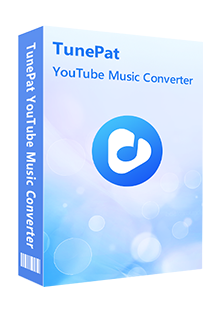
YouTube Music Converter
 Titel, Album und Playlist von YouTube Music schnell herunterladen.
Titel, Album und Playlist von YouTube Music schnell herunterladen. MP3/AAC/WAV/FLAC/AIFF/ALAC als Ausgabeformat.
MP3/AAC/WAV/FLAC/AIFF/ALAC als Ausgabeformat. Free und Premium-Account unterstützen.
Free und Premium-Account unterstützen. Hohe Qualität und ID3-Tags beibehalten.
Hohe Qualität und ID3-Tags beibehalten. YouTube Music-App nicht installiert müssen.
YouTube Music-App nicht installiert müssen. 100% virenfrei & ohne Plugins
100% virenfrei & ohne PluginsHier sind die Schritte zur Verwendung von YouTube Music Converter auf einem Windows-Computer. Mit nur wenigen Klicks kannst du ganz einfach Lieder von YouTube Music herunterladen.
Schritt 1Sich bei dem Konto von YouTube Music einloggen
Starte die Windows-Version von YouTube Music Converter auf deinem Computer. Nachdem du den YouTube Music Webplayer im Programm aufgerufen hast, klickst du auf die Schaltfläche Anmelden in der oberen rechten Ecke, um die Anmeldung mit deinem Konto abzuschließen.
Hinweis: Diese Anmeldung dient nur dazu, den Zugriff auf die Bibliothek von YouTube Music zu erhalten. Das Programm speichert deine persönlichen Kontoinformationen nicht.
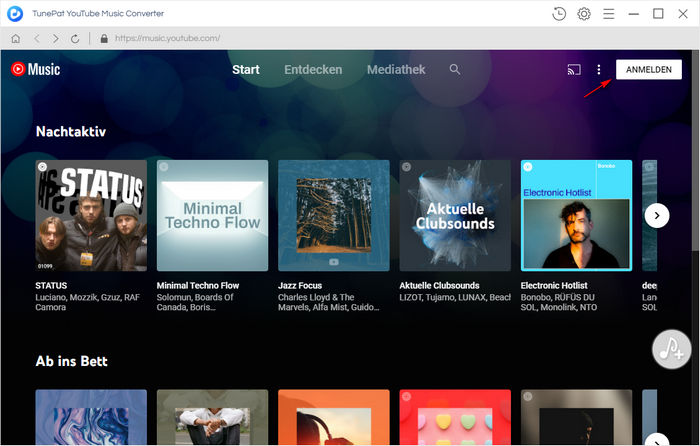
Schritt 2Ausgabeformat auswählen
Klicke auf das zahnradähnliche Symbol oben rechts, um das Einstellungsfenster zu öffnen. Hier kannst du MP3, AAC, WAV, FLAC und AIFF als Ausgabeformat einstellen. Wähle nun das Audioformat MP3 aus.
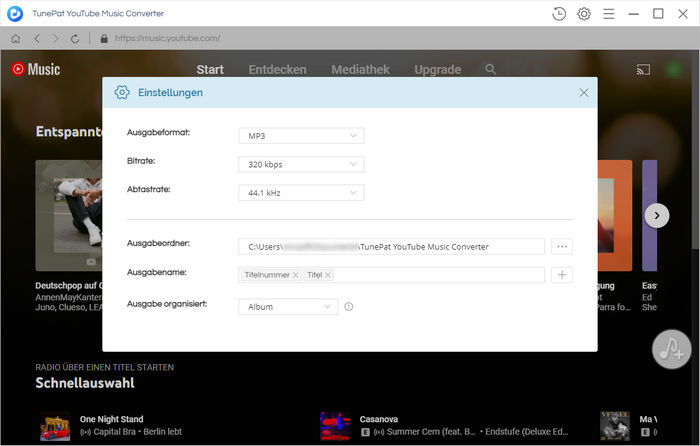
Schritt 3Die zu konvertierenden Lieder von YouTube Music hinzufügen
Suche im Webplayer nach dem Lied, das du als iPhone-Klingelton festlegen möchtest, oder öffne direkt deine Playlist. Die Schaltfläche „Hinzufügen“ in der unteren rechten Ecke des Programms ändert ihre Farbe. Klicke darauf, um das Lied zur Konvertierungsliste hinzuzufügen.
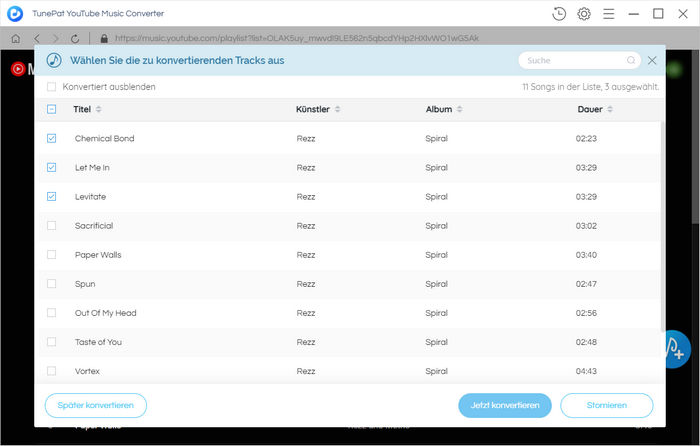
Schritt 4Konvertierung starten
Klicke nun auf „Jetzt konvertieren“. Die ausgewählten Songs von YouTube werden sofort in das gewünschte Audioformat konvertiert. Nach dem Abschluss der Konvertierung findest du sie im Ausgabeordner.
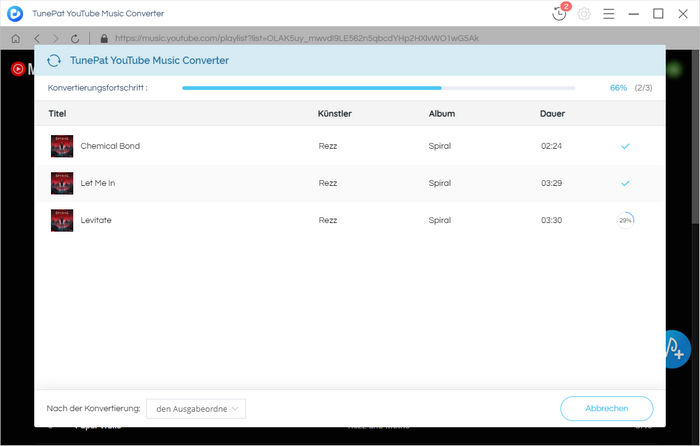
Das Format von iPhone-Klingelton ist die Endung mit M4R. Wenn du Songs von YouTube Music als iPhone-Klingelton einstellen willst, musst du das konvertierte Musikdatei von YouTube Music von .mp3 zu .m4r konvertieren. Im Folgenden erklären wir das Verfahren zum Erstellen der konvertierten YouTube-Musik als Klingelton für das iPhone mit dem Klingelton-Maker namens Syncios iPhone Ringtone Maker.
Schritt 1 Installiere und starte Syncios Mobile Manager.
Schritt 2 Verbinde dein iPhone über ein USB-Kabel mit dem PC. Dein iPhone wird automatisch von Syncios erkannt.
Schritt 3 Klicke in der oberen Menüleiste auf „Werkzeugkasten“. In diesem Fenster findest du „Klingelton-Maker“.
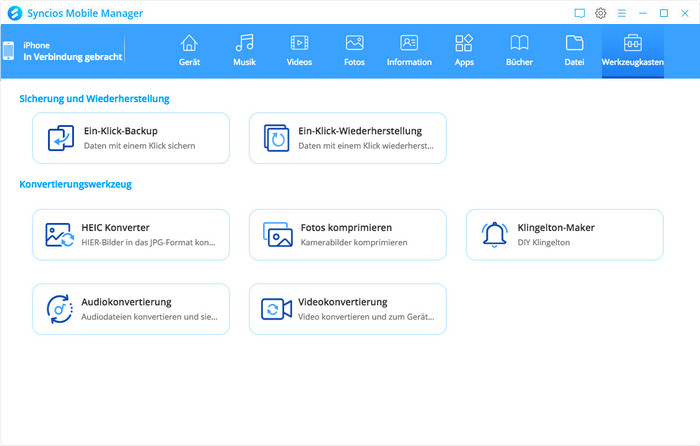
Schritt 4 Klicke im Pop-up-Fenster oben rechts auf „Vom Computer auswählen“ und wähle die konvertierte YouTube-Musik auf dem Ausgabeordner aus.
Schritt 5 Lege jetzt den Anfang und das Ende des Klingeltons fest und wähle dann „In das Gerät importieren“. Dann wird die eingestellte Datei in das M4R-Format konvertiert und auf das iPhone übertragen.
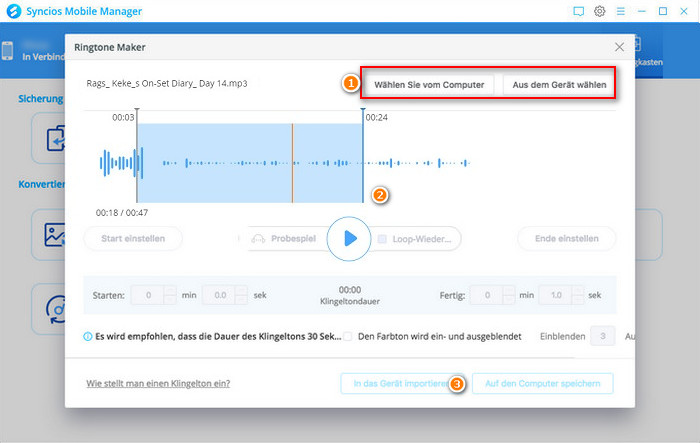
Nachdem du den M4R-Klingelton auf dein iPhone importiert hast, gehst du auf dem iPhone zu Einstellungen. Tippe auf Töne & Haptik > Klingelton > Songtitel und lege den Song von YouTube Music als Klingelton fest.
Du kannst jetzt Songs von YouTube Music als Klingeltöne auf dem iPhone verwenden. Von YouTube Music heruntergeladene Musik kann nicht direkt als Klingelton auf deinem iPhone eingestellt werden. Mit YouTube Music Converter kannst du die Downloads von YouTube Music ganz einfach in MP3 konvertieren und sie dann mit Syncios iPhone Ringtone Maker als iPhone-Klingeltöne erstellen. Probiere nun mal aus!
Hinweis: Das in diesem Artikel genannte Programm YouTube Music Converter bietet auch kostenlose Testversion. Die Test- und Vollversion haben genau die gleichen Funktionen. In der kostenlosen Testversion kannst du jedoch nur 3 Songs gleichzeitig konvertieren. Jeder Song kann nur 1 Minute lang konvertiert werden. Um alle Funktionen freizuschalten, erwerben Sie bitte eine Lizenz.
Was wirst du brauchen
Empfohlene Produkte
Neues Produkt
Vielleicht interessieren
Top-Themen
Tests und Bewertungen